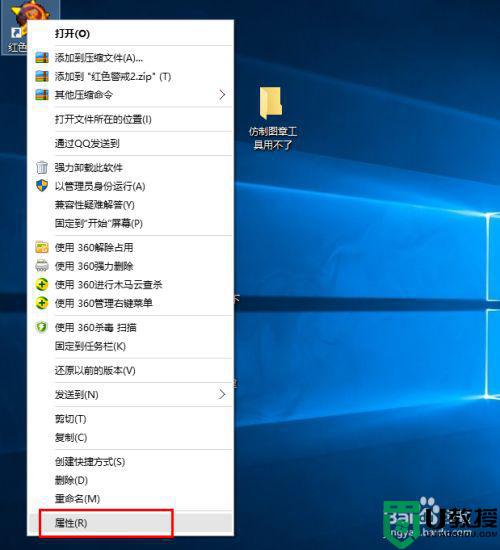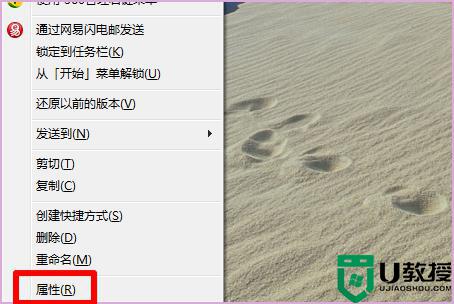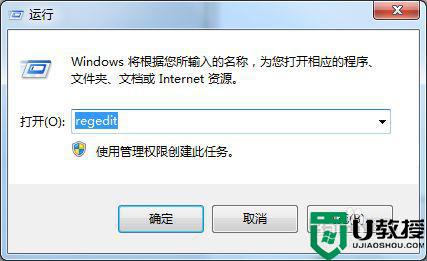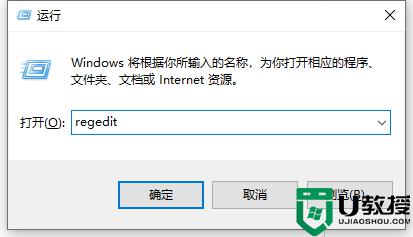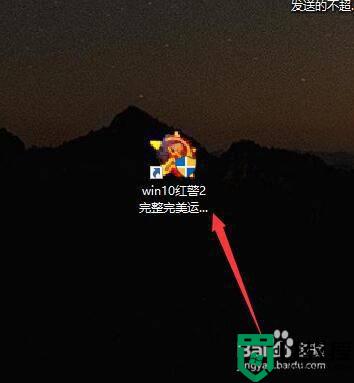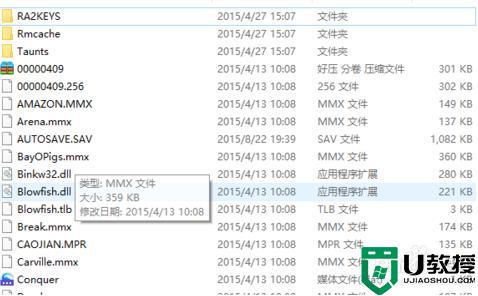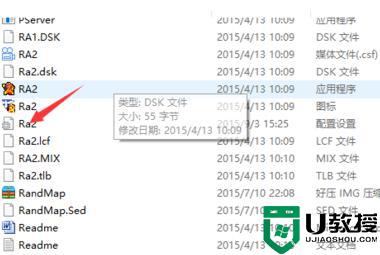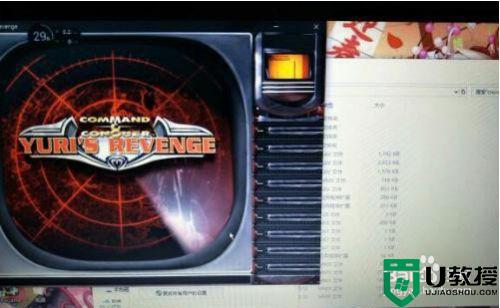w10不能玩红警怎么办 w10系统玩不了红警如何解决
时间:2021-06-30作者:xinxin
一般来说,win10是一款功能强大,能够兼容众多程序的操作系统,同时许多游戏也能够在系统中流畅的运行,然而近日有的用户想要在win10电脑中玩红警时却总是玩不了,那么w10不能玩红警怎么办呢?其实方法很简单,接下来小编就来教大家w10系统玩不了红警解决方法。
推荐下载:windows10 32位免费
具体方法:
1、首先值得怀疑的是程序兼容问题造成的win10无法运行红警。在红警的快捷方式上右击——【属性】。
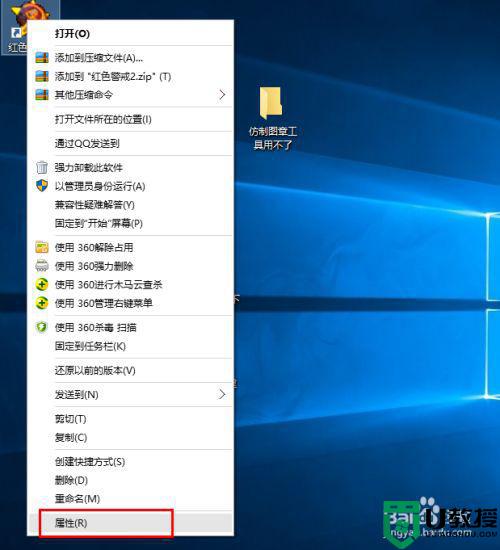
2、然后选择【兼容性】,勾选【以兼容模式运行这个程序】,选择 Windows XP (Service Pack 3),然后点击【应用】——【确定】。
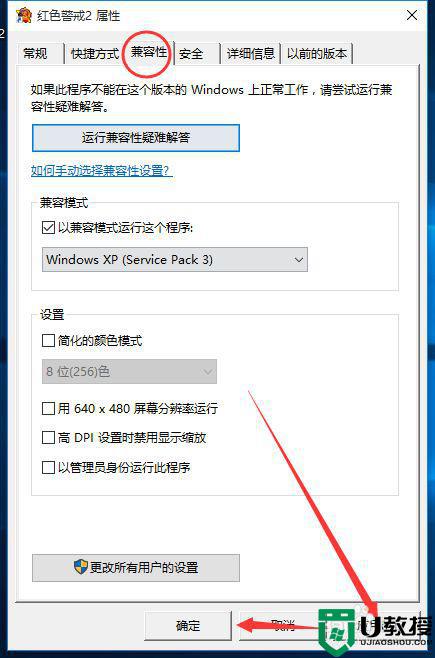
3、然后一般情况下就可以正常运行红警了。

方法二、1、打开红警的安装目录,找到其中名为 Ra2.ini 的文件。双击打开,如下图。
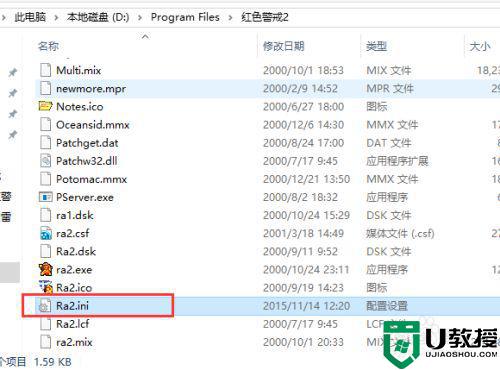
2、在[Video]下加入以下代码AllowHiResModes=yesVideoBackBuffer=noAllowVRAMSidebar=no
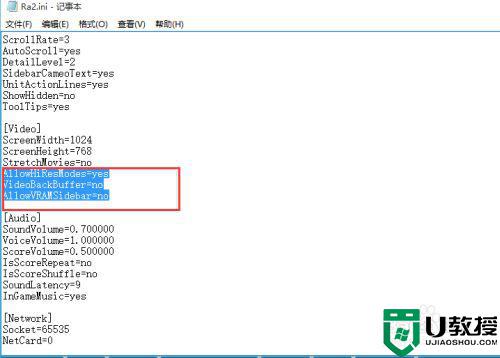
3、然后保存文件退出即可。
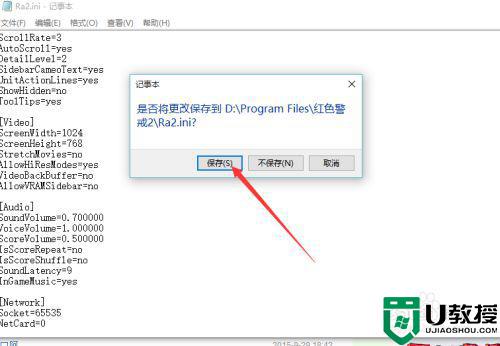
以上就是关于w10系统玩不了红警解决方法了,有遇到这种情况的用户可以按照小编的方法来进行解决,希望能够帮助到大家。